Med oskarpningi DxOPhotoLabhar du verktyget till hands för att riktat s schärpadina bilder och ge dem mer detaljerad noggrannhet. Detta filter är särskilt användbart vid redigering av RAW-bilder och kan medföra betydande förbättringar i bildkvaliteten. I denna guide lär du dig steg för steg hur du effektivt använder oskarpningen och behåller kontrollen över de olika parametrarna för att uppnå bästa möjliga resultat.
Viktigaste insikter
- Oskarpningen betonar konturer och övergångar i bilden.
- För höga värden kan orsaka bildbrus, så en riktad justering är viktigt.
- Filtret blir synligt först när du zoomar in på bilden för att bedöma effekten.
Steg-för-steg-guide
Först öppnar du DxO PhotoLab och laddar bilden du vill redigera. Gå sedan till detaljpanelet för att få tillgång till oskarpningen.
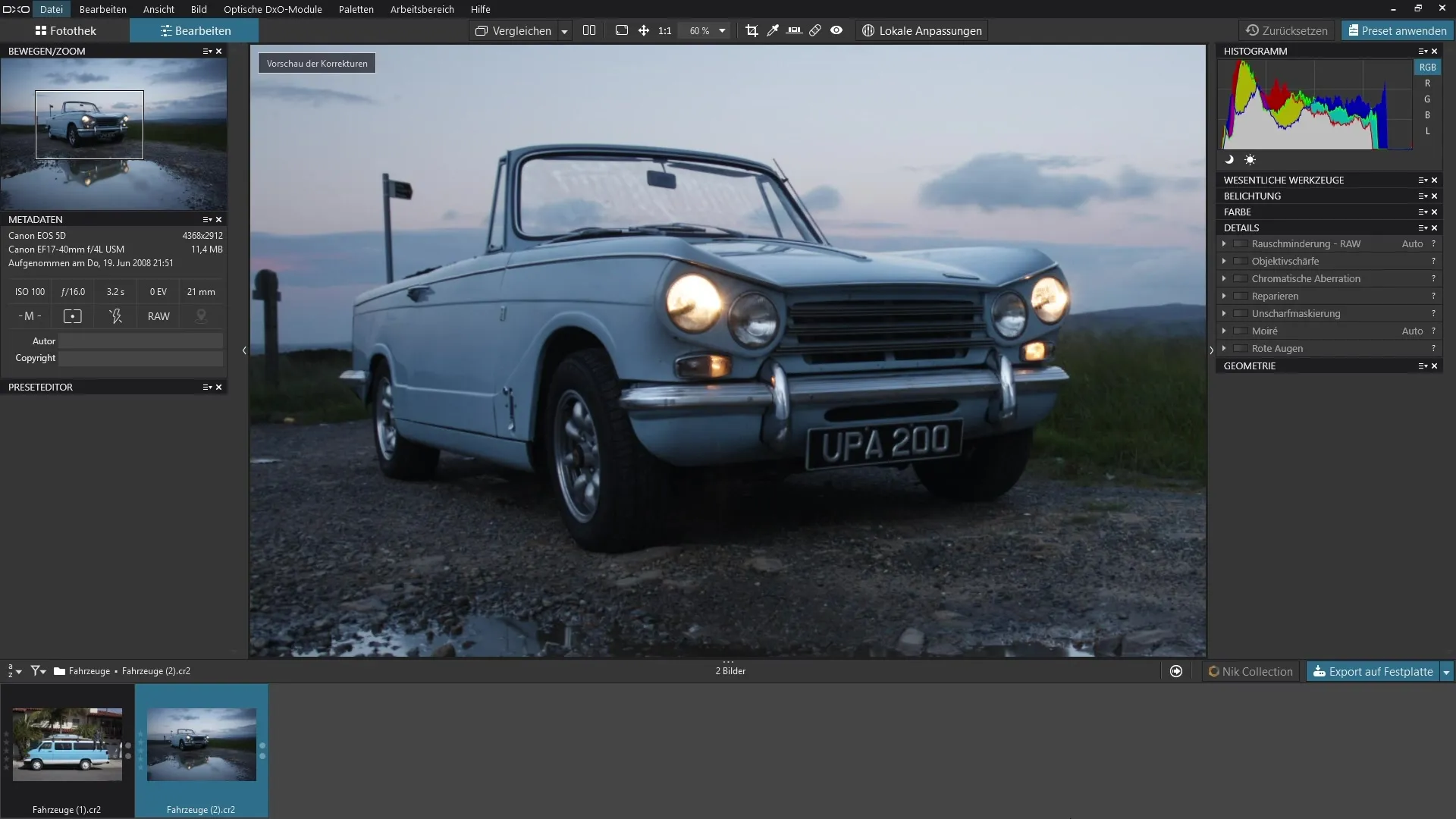
Aktivera filtret genom att klicka på den motsvarande knappen. Det är klokt att zooma in på din bild, eftersom effektiviteten av oskarpningen verkligen kommer till sin rätt först vid nära vy.
Nu kan du börja justera filterintensiteten. Öka intensiteten och justera även radien för att se hur skärpeintrycket i din bild förändras. Du kommer lätt att kunna se att vissa områden nu ser skarpare ut.
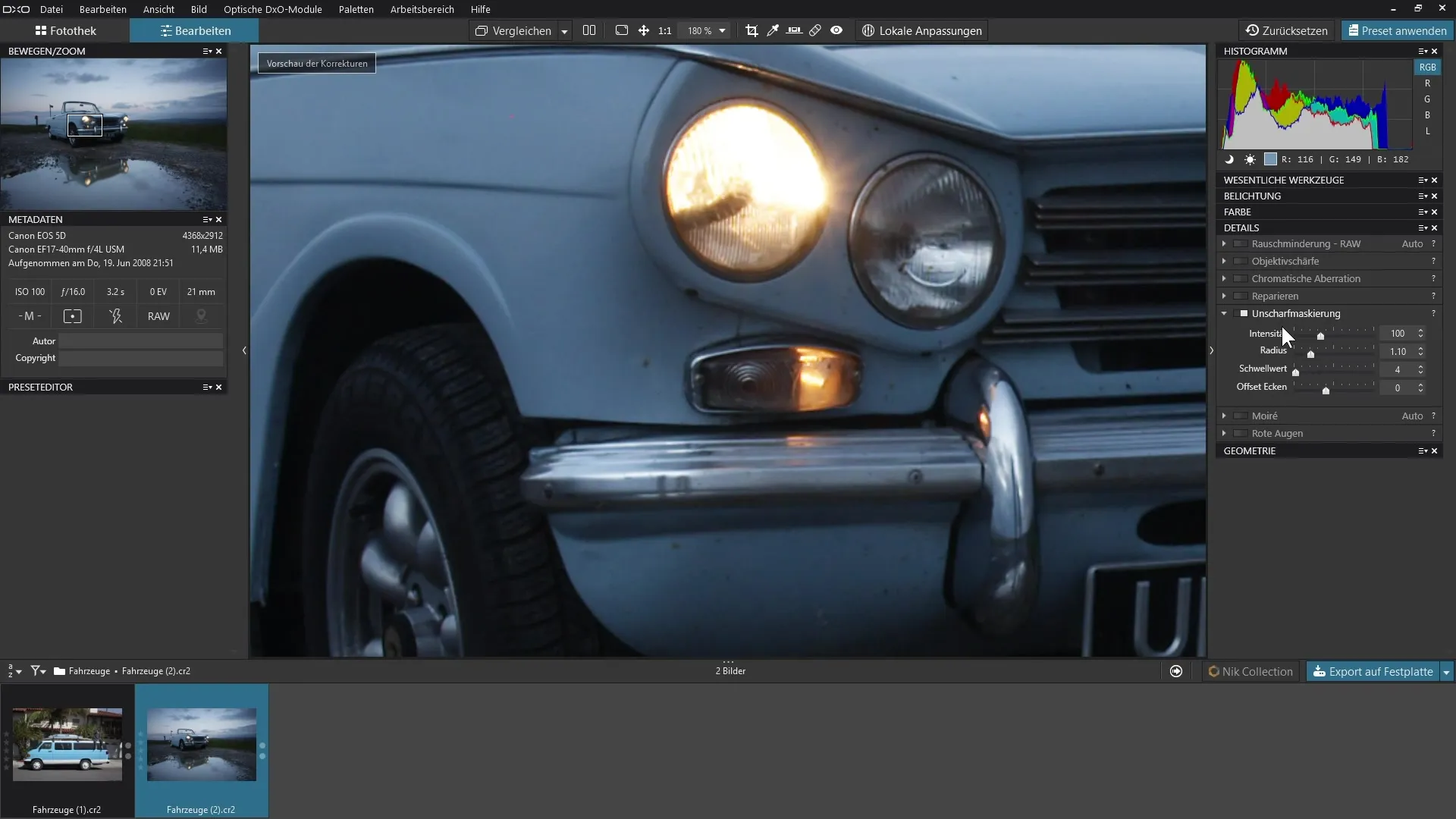
Oskarpningen fungerar genom att den letar efter konturer i bilden och förstärker kontrasten vid dessa övergångar. Detta gör att bilden upplevs som skarpare i sin helhet. Slå på och av filtret för att direkt jämföra resultatet. Du kommer att tydligt märka skillnaden.
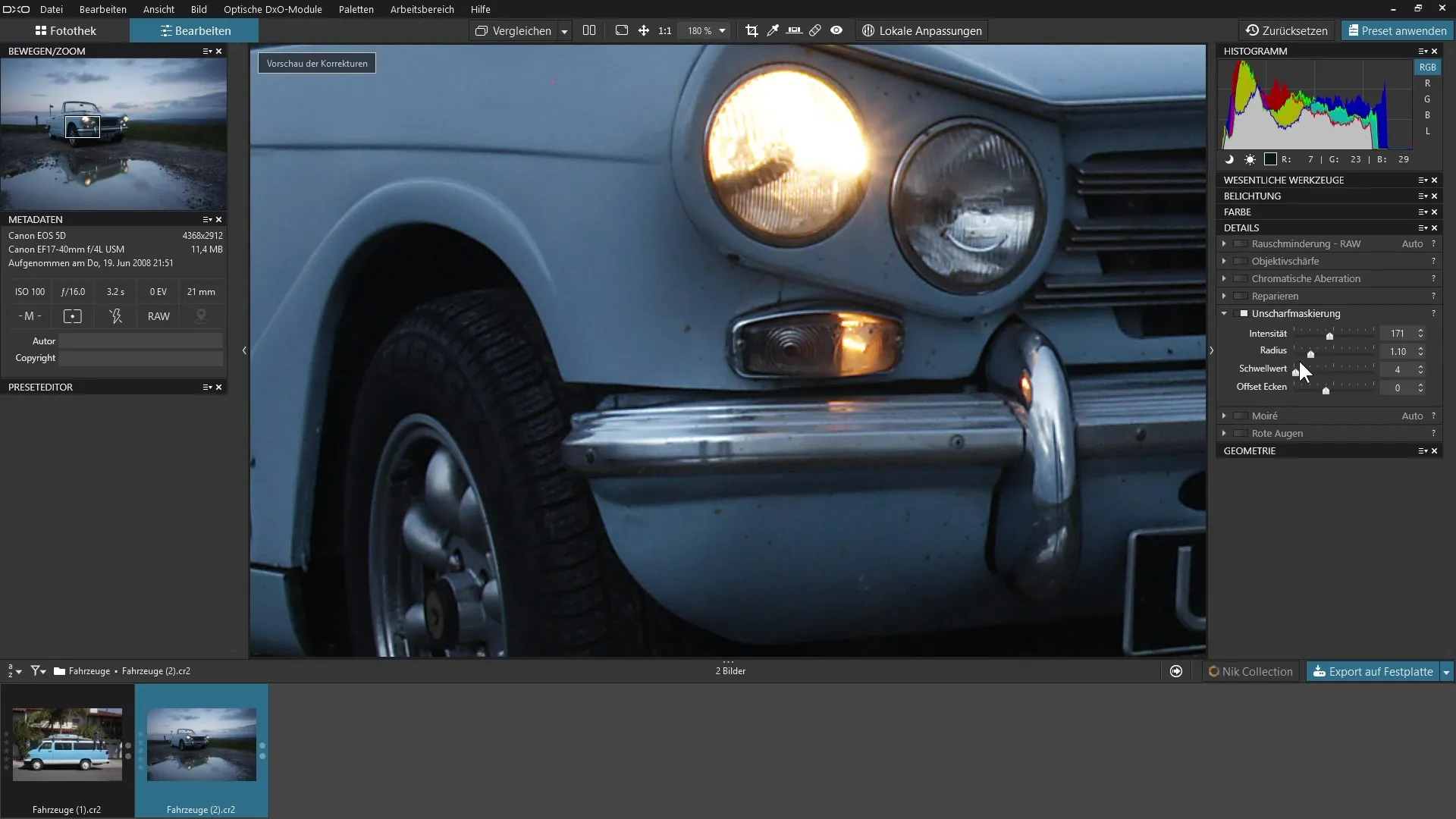
En annan avgörande parameter är tröskelvärdet. Om detta värde är för lågt kan även mycket fina detaljer förstärkas, vilket kan leda till oönskat bildbrus. Höj detta värde försiktigt. Mindre framträdande kontraster bör inte förstärkas om de inte är signifikanta, till exempel vid ljus eller skuggor i bilden.
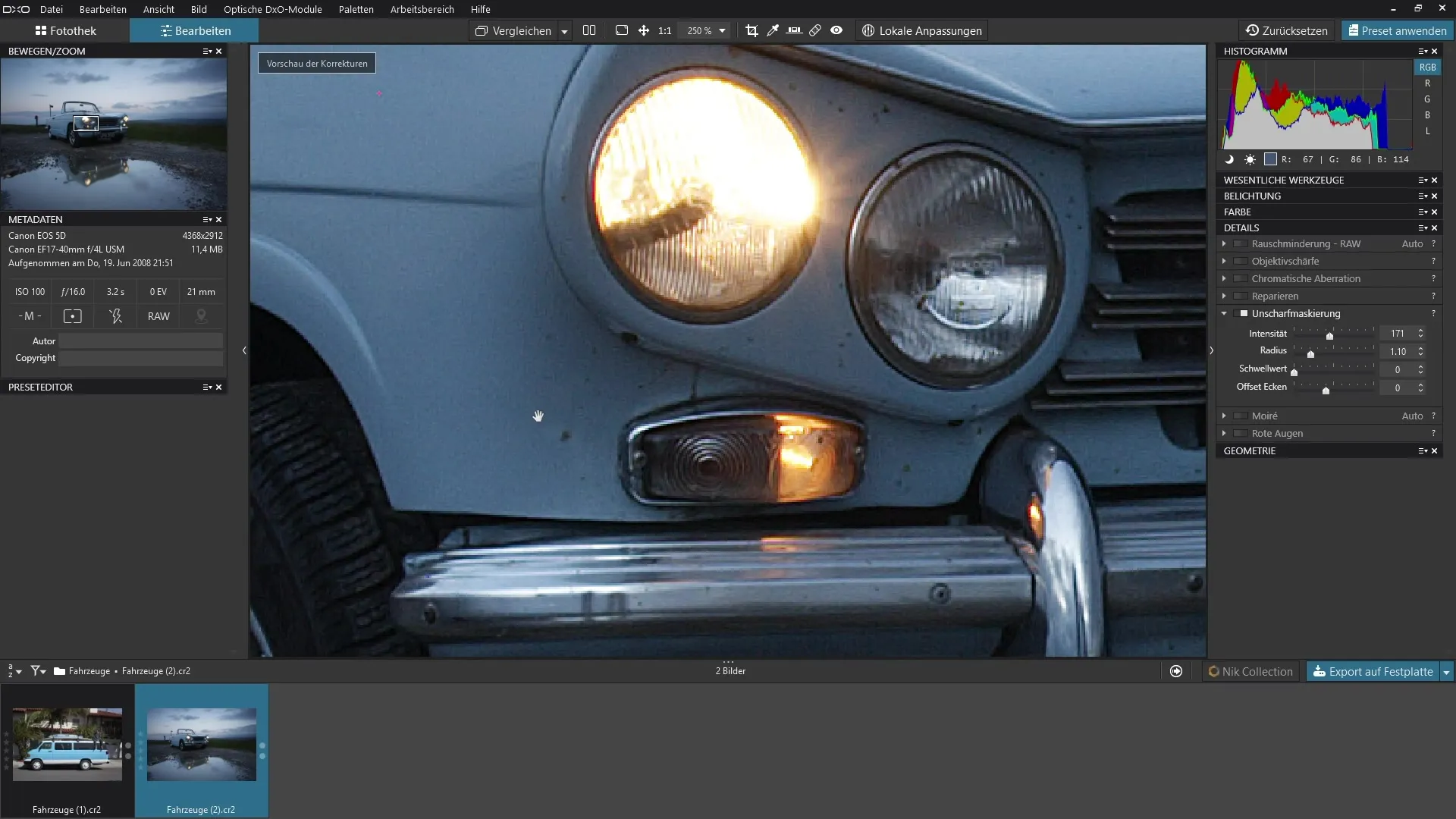
Experimentera med intensiteten och tröskelvärdet för att uppnå det önskade skarpa utseendet. Observera hur bilden reagerar när du zoomar in eller ut. På så sätt kan du bedöma effekten av oskarpningen.
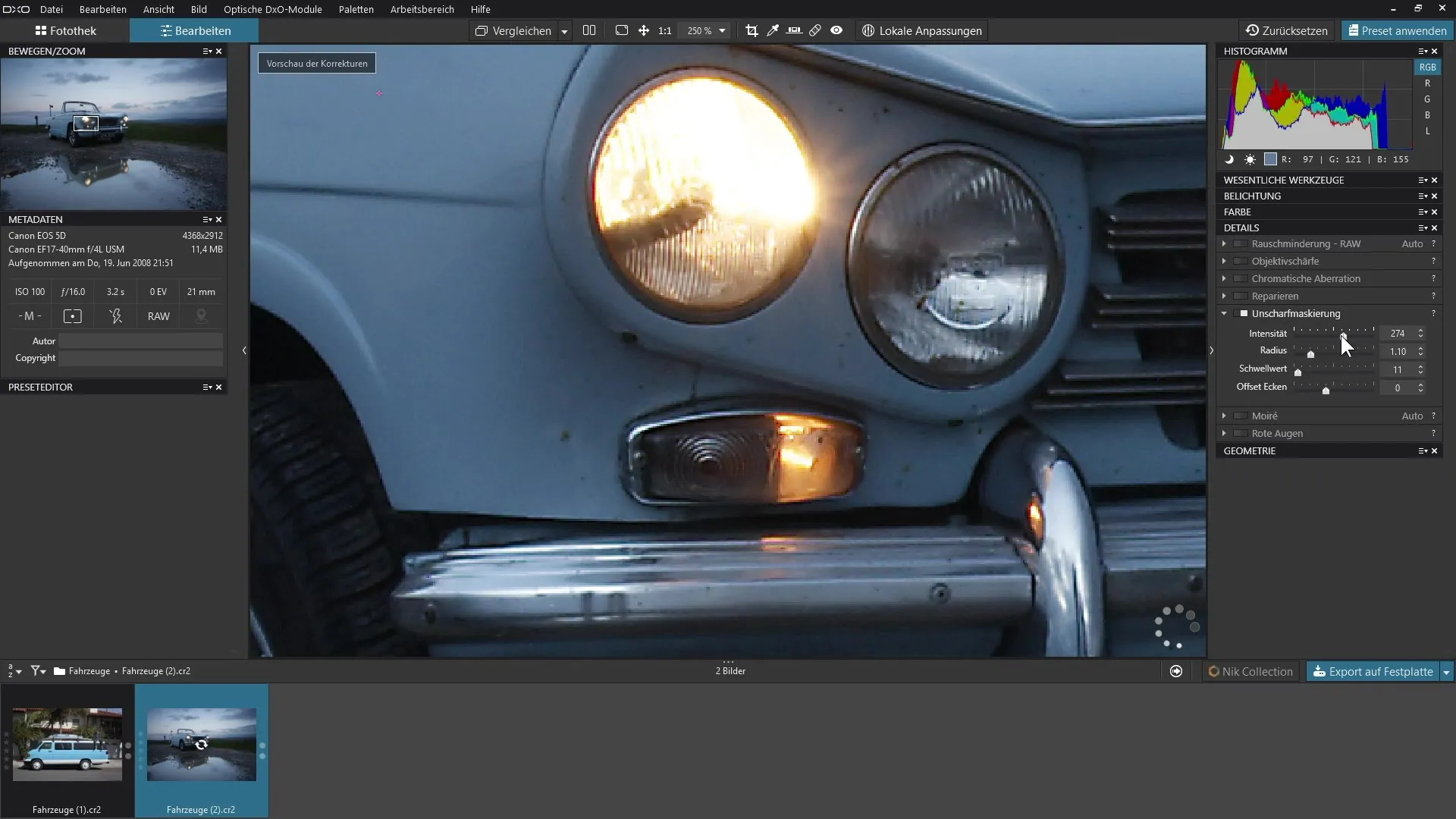
Var också uppmärksam på att oskarpningen endast är synlig när du zoomar in över 75%. Detta är viktigt eftersom effekten tillämpas vid export av bilden, även om du arbetar i en mindre vy.
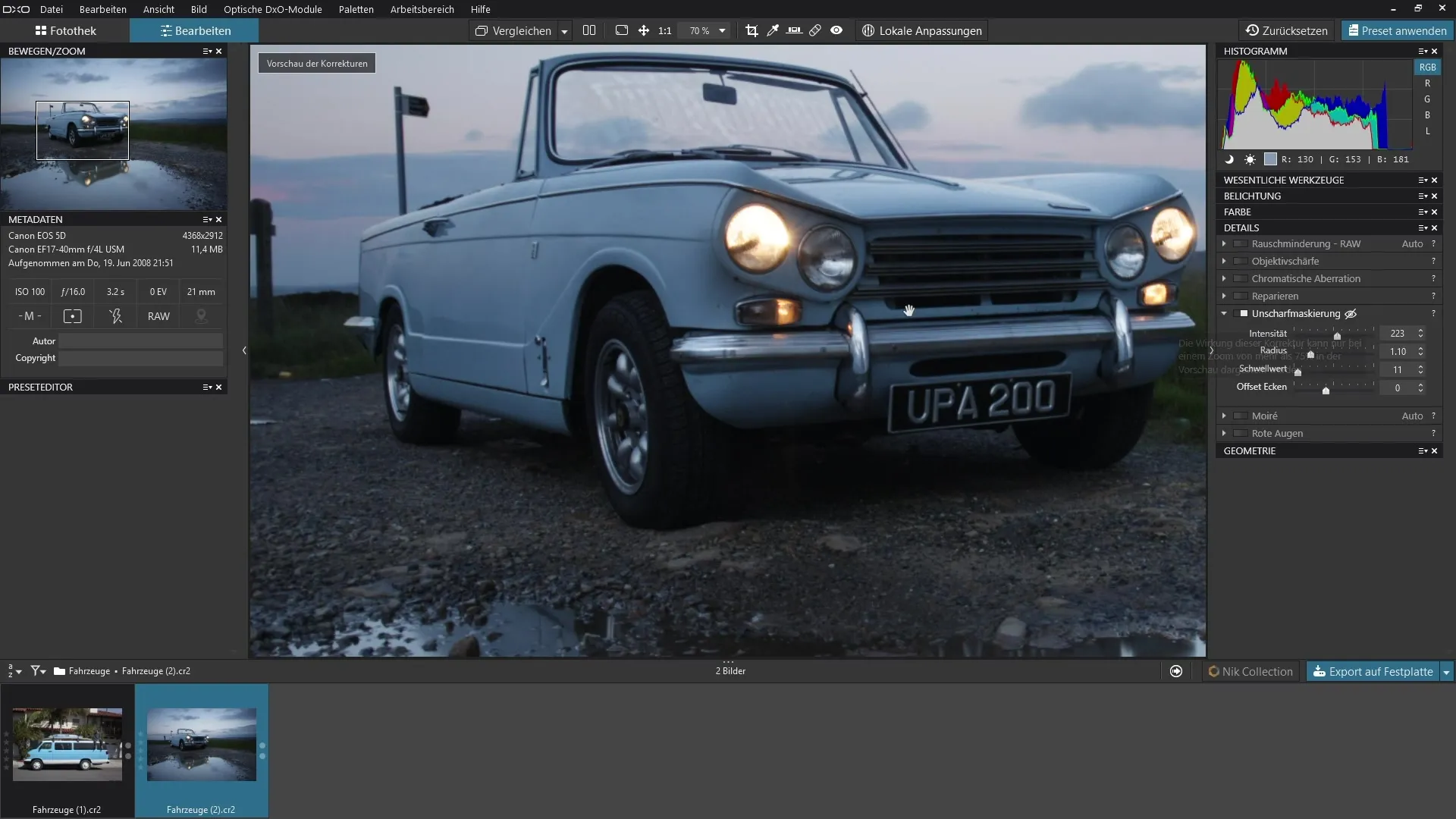
När du zoomar ut från bilden bör du kunna se den genomstrukna ögonikonen vid filterinställningen. Det betyder att oskarpningen endast är synlig i förstorat läge.
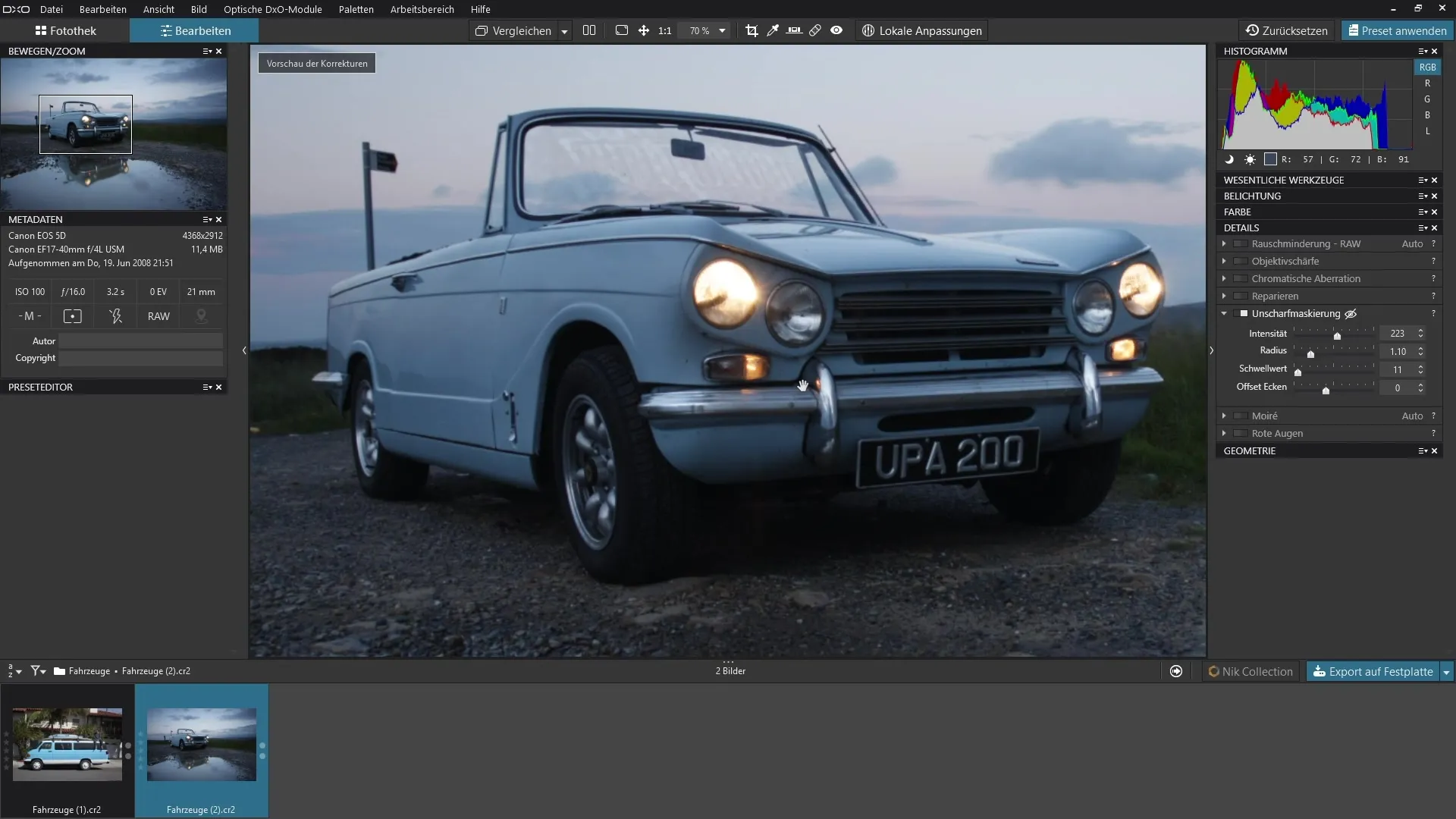
Sammanfattningsvis ger denna funktion dig enorm kontroll över skärpan i dina bilder, särskilt i fina detaljer som ljus. Du kommer att märka en betydande förbättring av bildkvaliteten när du ställer in parametrarna på rätt sätt.
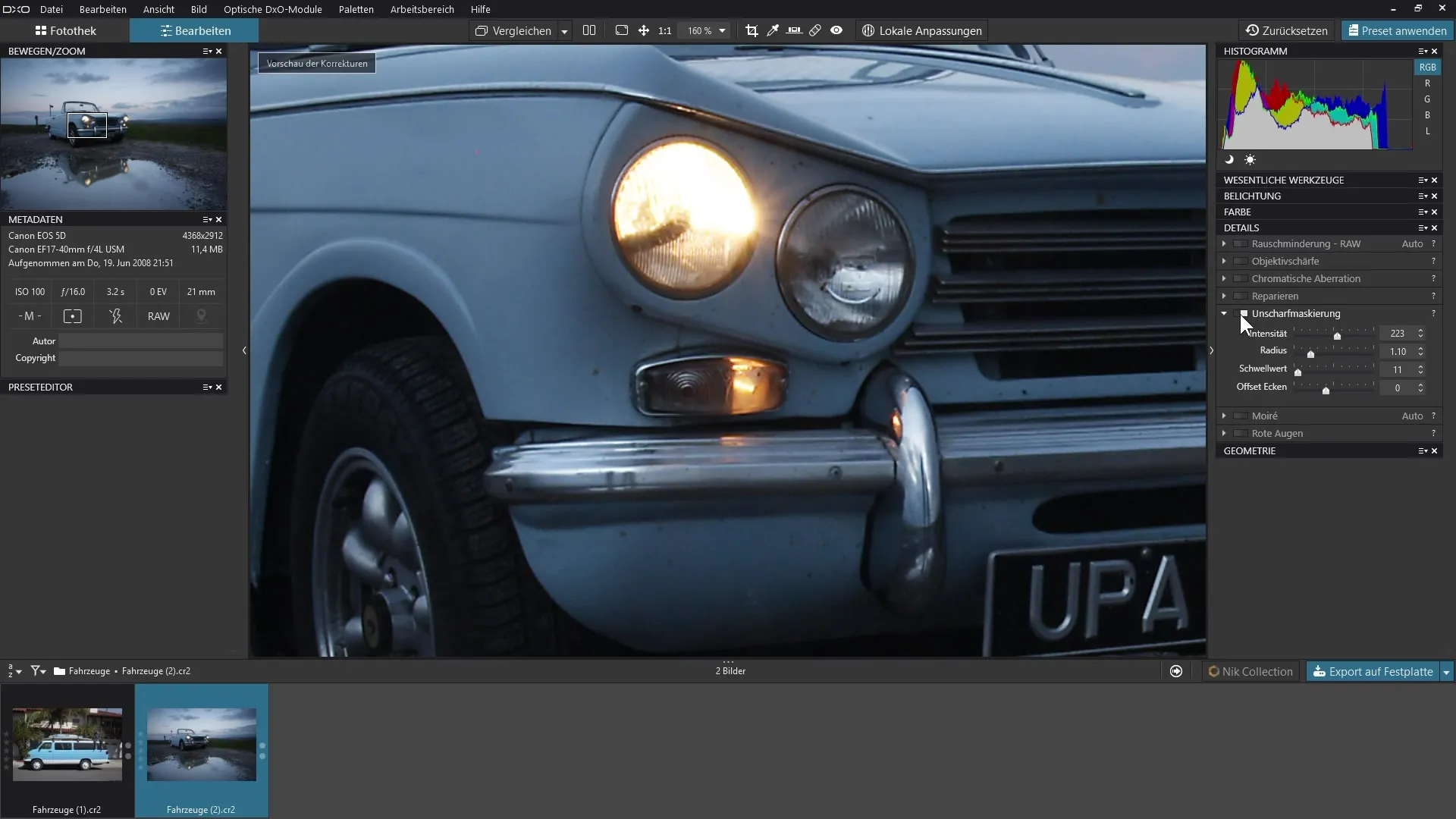
Sammanfattning - Guide till användning av oskarpningen i DxO PhotoLab
Oskarpningen i DxO PhotoLab är ett kraftfullt verktyg för att optimera skärpan i dina bilder. Genom riktade justeringar av intensitet, radie och tröskelvärde kan du uppnå imponerande resultat och avsevärt öka detaljnoggrannheten i dina RAW-bilder.
FAQ
Hur aktiverar jag oskarpningen i DxO PhotoLab?Oskarpningen aktiveras via detaljpanelet.
Vilka parametrar kan jag justera vid oskarpningen?Du kan justera intensitet, radie och tröskelvärde för att styra skärpan.
Varför syns effekten av oskarpningen först vid zoomning?Effekten syns först vid en zoomnivå över 75% för att kunna bedöma detaljerna noggrant.
Kan jag påverka bildbruset genom oskarpningen?Ja, ett för lågt tröskelvärde kan leda till bildbrus.
Hur jämför jag resultaten av oskarpningen?Slå på och av filtret för att se skillnaden direkt.


